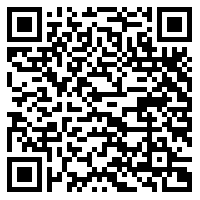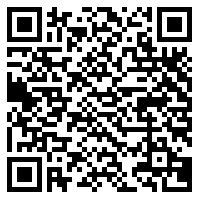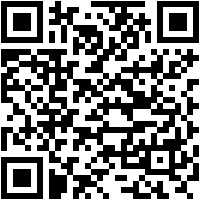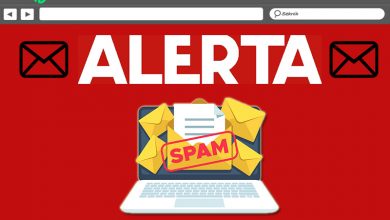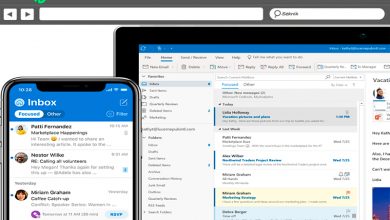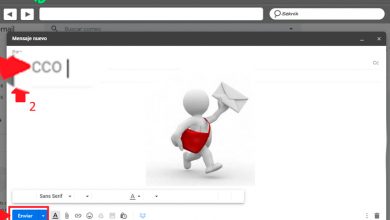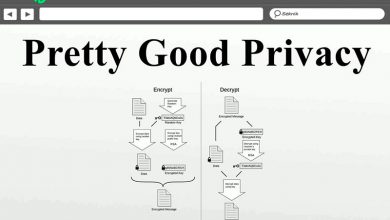Astuces Gmail: Devenez un expert avec ces conseils et astuces secrets – Liste 2020

Lorsque Gmail est arrivé sur le marché en 2004 offrant un stockage pour nos données , bien supérieur à ce que ses concurrents pouvaient fournir, et des outils attractifs pour améliorer notre expérience utilisateur , nous ne savions pas à ce moment-là qu’il deviendrait l’un des fournisseurs les plus importants. des e-mails.
Si nous utilisons Gmail, nous réaliserons la qualité du service , qui offre une expérience unique, liée à l’objectif principal d’amélioration continue de Google.
Ne manquez pas cet article car nous vous apprendrons à gérer différentes astuces , dont nous ignorons souvent l’existence. Avec eux, vous deviendrez un utilisateur avancé et vous gagnerez du temps dans votre travail ou vos études.
Quelles fonctionnalités font de Gmail un fournisseur de messagerie unique?

Gmail est considéré comme l’un des fournisseurs de messagerie les plus importants au monde. Cela est dû à différentes caractéristiques qui font de Google Mail l’un des plus préférés des internautes.
Ensuite, nous allons citer quelques caractéristiques :
- Histoire : l’évolution de ce service de messagerie depuis son lancement a généré d’importantes adhésions. C’était le premier e-mail qui offrait 1 Go de mémoire, alors que d’autres n’offraient que 6 Mo, il a inventé la barre de recherche dans l’e-mail, introduit différentes catégories et a été l’un des premiers à lancer des applications pour iOS et Android.
- Stockage : actuellement je passe de 1 Go, à ses débuts, à 15 Go. Mais ce stockage est relatif puisqu’il est coordonné avec Google Drive où il peut également être stocké.
- Langues : actuellement Gmail a plus de 140 langues, dans lesquelles vous pouvez distinguer un espagnol d’Espagne et un autre pour l’Amérique latine, il distingue également le galicien et le catalan.
- Filtres : c’est un point fort de Gmail, vous pouvez utiliser un nombre important de filtres dans les différents dossiers de messages entrants.
- Antispam : une autre fonctionnalité très utile pour les utilisateurs de Gmail Puisqu’il offre un système, qui est basé sur la collecte de données que les utilisateurs eux-mêmes rapportent, pour déplacer directement les e-mails entrants vers le dossier spécifique.
- HTML : nous pouvons utiliser nos paramètres de connexion de messagerie lorsque notre connexion Internet est faible.
- Raccourcis clavier : bien que nous puissions mettre ce sujet comme une astuce, nous voulons le mentionner comme une caractéristique ou un point fort, car il existe différentes combinaisons qui augmentent notre concentration.
Liste des 30 meilleures astuces pour tirer le meilleur parti de votre compte Gmail
Nous allons partager avec vous les meilleurs secrets et astuces qu’offre Gmail afin que vous ne preniez plus de pression et que vous ne perdiez pas de temps à lire ces e-mails indésirables.
Ensuite, nous vous détaillons un par un :
Activer les laboratoires

Les Labs sont des fonctions que Google propose à ses clients d’utiliser de manière pratique.
Afin d’activer ces fonctions préliminaires (ou de laboratoire), nous allons faire ceci :
- Console d’administration Google
- Applications
- Services Google supplémentaires
- Activer
- Gérer les services
- Changer
Réponse standard
Lorsque nous devons envoyer des réponses automatiques lorsque nous sommes occupés ou que nous avons clairement compris l’esprit du courrier, nous pouvons activer les réponses standard.
Pour ce faire, nous allons suivre les étapes suivantes :
- «Nouveau message» ou «Répondre»
- Réglage
- Laboratoires
- Nous écrivons la réponse que nous voulons être standard
- Envoyer
Annuler l’envoi
Cet outil est particulièrement important lorsque nous sommes en colère et que nous avons envoyé un e-mail avec lequel nous n’avons pas été entièrement amicaux, ou lorsque nous avons oublié d’ajouter la pièce jointe.
Gmail nous donne la possibilité d’annuler l’envoi de la manière suivante :
- Réglage
- général
- Annuler l’envoi, activer l’option Annuler l’envoi (la limite est de 30 secondes maximum)
Gmail hors ligne
Avec cet outil, nous pouvons utiliser Gmail sans avoir à être connecté à Internet. Il est idéal lorsque nous voyageons en avion ou lorsque nous n’avons pas la possibilité d’accéder à un réseau WiFi.
Pour cela, nous allons effectuer ces étapes :
- Console d’administration Google
- Applications
- Services Google supplémentaires
- Gmail hors ligne
- Accepter
Lorsque vous vous connectez à Internet pour la première fois, les modifications que vous avez apportées se produisent.
Indicateurs personnels
Nous pouvons identifier les e-mails lorsque nous sommes les seuls destinataires, par exemple.
Pour accéder à l’outil, nous devrons suivre ce guide :
- Réglage
- général
- Indicateurs personnels
À partir de ce moment, nous pourrons voir une double flèche pour les e-mails conformes à la caractéristique que nous avons demandée.
Utilisation de mon adresse e-mail
Lorsque nous avons besoin de savoir ce qu’ils utilisent mon adresse e-mail, Gmail nous permet d’ajouter certaines caractéristiques à l’adresse afin que lorsque nous nous inscrivons, par exemple, une newsletter, nous puissions recevoir dans notre boîte aux lettres, mais nous verrons l’adresse avec un «.» ou un signe «+» .
Par exemple: si notre adresse e-mail est «exampledepasoapaso @ gmail»
On peut ajouter comme ceci: «exemple de + étape par étape @ gmail»
Examiner les messages non lus
Lorsque notre boîte de réception trouve de nombreux messages et que nous ne savons pas comment les filtrer pour voir directement les non lus, Google propose une astuce pour pouvoir tout voir correctement.
Nous devons effectuer ces étapes:
- Barre de recherche que nous écrivons » est: non lu » ou «l: non lu» ou «l: ^ u»
- Accepter
Image dans le corps de l’e-mail
Si nous devons ajouter une image, nous pouvons le faire très simplement.
Pour cela, nous suivrons ces indications:
- Rédiger
- Dans la barre d’outils, nous recherchons «Insérer une photo»
- Sélectionnez «Photo» ou sélectionnez l’URL » Adresse Web (URL )»
- Accepter
Joindre un fichier depuis Google Drive
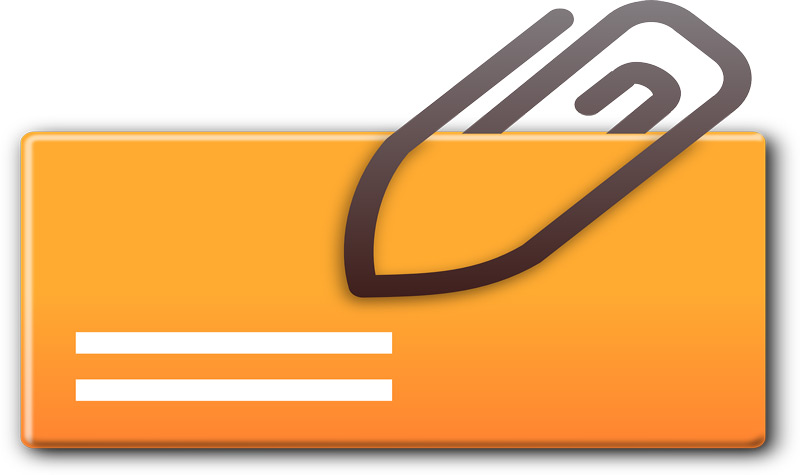
Si nous devons insérer un fichier que nous avons hébergé sur notre Drive, nous devrons effectuer ces étapes:
- Rédiger
- Insérer une photo
- Icône de lecteur
Rechercher des e-mails contenant des pièces jointes
Lorsque nous avons une boîte de réception ou une boîte de réception longue et que nous avons besoin de connaître ou de rechercher un fichier dont nous nous souvenons de son expéditeur et que nous savons qu’il nous a envoyé un fichier, nous pouvons les rechercher avec ce filtre.
Voici les étapes :
- «Reçu» ou «Tout» si vous avez déjà déplacé un dossier spécial
- Nous écrivons dans la barre de recherche «has: attachment»
- Nous sélectionnons dans le courrier dont nous avons besoin
Si nous cherchons un fichier Excel, nous devrons répéter l’opération, mais nous écrirons «has: attachment filename: .txt»
L’activité du compte
Nous pouvons contrôler la date et l’heure auxquelles nous avons accédé lorsque nous nous connectons à Gmail .
Pour ce faire, nous ferons les indications suivantes :
- Boîte de réception
- Cliquez sur «Dernière activité du compte»
Snapmail. Suppression automatique des e-mails
Si nous devons supprimer nos messages, nous avons la possibilité de le faire.
Ensuite, nous détaillons chacune des étapes à suivre pour ajouter cette extension Google :
- Une fois que nous avons installé cette application, une icône apparaîtra à côté de notre bouton d’envoi dans lequel si nous appuyons dessus, elle sera éliminée en 60 secondes ou moins.
Désactiver les onglets
Lorsque nous voulons nous organiser d’une manière différente de celles proposées par Google, nous pouvons changer le nom des catégories et cesser de les appeler «Principales» ou «Promotions» .
Pour ce faire, vous devrez effectuer cette configuration :
- Réglage
- Reçu
- Catégories
- Nous choisissons ce que nous devons changer
Google Agenda
Pour avoir accès à Google Agenda et contrôler nos événements à venir, nous réaliserons ce guide :
- Réglage
- Laboratoires
- Gadget Google Agenda
Répondre à tout le monde
Lorsque nous devons activer cette option par défaut, nous devrons configurer notre compte Gmail comme suit :
- Réglage
- général
- Forme de réponse par défaut
- Répondre à tout le monde
Raffermir
«MISE À JOUR
Voulez-vous connaître les meilleures astuces pour tirer le meilleur parti de votre compte Gmail?
ENTREZ ICI
et découvrez lesquelles sont
FACILE et RAPIDE
»
Lorsque nous devons établir une signature par défaut dans chacun de nos e-mails que nous écrivons ou transférons, Google offre la possibilité de le faire.
Pour ce faire, nous allons travailler de cette manière :
- Réglage
- général
- Raffermir
Vous pouvez ajouter des images, des puces ou des liens.
Notifications de bureau
Outils pour activer les notifications lorsque Gmail est ouvert sur notre ordinateur.
Nous aurons besoin de faire ce guide :
- Réglage
- général
- Notifications de bureau
- Activer les nouvelles notifications par e-mail
Version HTML
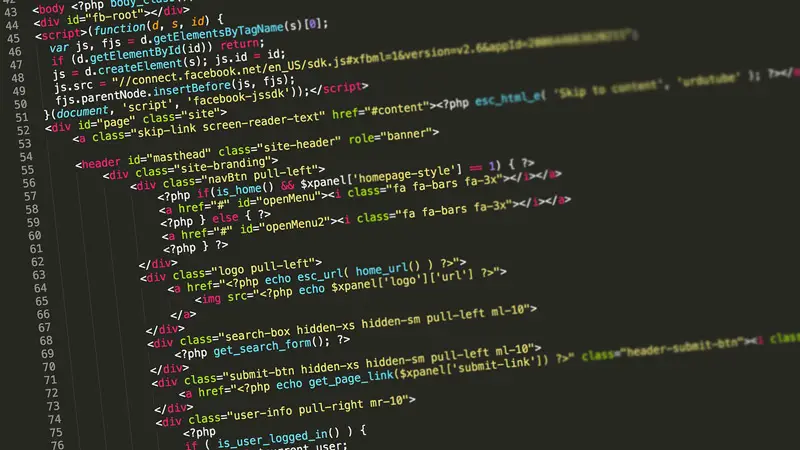
Si nous avons une connexion Internet lente ou une mémoire vive faible, nous pouvons activer la version HTML de Gmail. Nous devrons accepter l’option «Utiliser Gmail en HTML»
Google Drive
Dans nos e-mails, nous pouvons joindre des fichiers quelle que soit leur taille.
Pour effectuer cette action d’envoi, nous pouvons nous joindre directement à partir de notre Drive et suivre les instructions qui existent sur cette plate-forme Google.
Télécharger des fichiers depuis Drive
- Lorsqu’ils nous enverront des fichiers avec ce système technologique, nous devrons suivre ces étapes.
- Dans notre boîte de réception, nous visualisons le fichier, nous donnant trois options: «Télécharger» , «Drive» et «Modifier» .
- Nous choisissons la deuxième option et immédiatement Google nous redirigera vers Drive.
Suspendre la boîte de réception
Si, pour différentes raisons, nous avons besoin qu’ils ne saisissent pas de courrier dans notre boîte de réception, nous devrons activer l’option «Pause boîte de réception»
Remise du courrier différée
Si nous avons besoin d’envoyer nos e-mails à un moment différent de celui où nous l’avons écrit, nous devrons l’installer dans notre Gmail avec cette extension Chrome: » Boomerang pour Gmail .
Marquer comme lu
Pour activer cet outil, nous allons suivre les instructions suivantes:
- Réglage
- Laboratoires
- Activer «Marquer comme lu»
Nous pouvons sélectionner tous les messages que nous avons reçus avant cette action et les marquer comme lus.
Augmentez le nombre de contacts et de conversations par page
Si nous faisons partie de ces personnes qui reçoivent de nombreux courriels par jour, nous devons avoir une vision plus large de notre «Boîte de réception» .
Afin d’obtenir cet avantage, nous devrons suivre ces étapes:
- Réglage
- général
- Nous modifions le nombre de contacts et de conversations dont nous avons besoin pour être vus sur la page.
La limite maximale est de 250 contacts et 100 conversations.
Importer des e-mails et des contacts
Lorsque nous devons importer les contacts d’autres e-mails dont les fournisseurs sont différents de Google, nous devrons configurer selon ce guide :
- Réglage
- Comptes et importation
- Importer des e-mails et des contacts
Courrier automatique
Si nous avons besoin d’envoyer une réponse automatique, à chaque email qu’ils nous envoient, par exemple lorsque nous ne sommes pas au travail.
Nous pouvons effectuer ces étapes :
- Option
- général
- réponse automatique
- Choisissez la plage de dates
- Affaire
- Écrivez le corps de l’e-mail
- Envoyer
Marquer la conversation comme lue avec d’autres utilisateurs
Plusieurs fois, nous devons déléguer ces tâches à différentes personnes en qui nous avons confiance.
Afin d’obtenir cet avantage, nous allons suivre ces étapes :
- Comptes
- importer
- «Accordez l’accès à votre compte»
- «Marquer la conversation comme elle s’est déroulée lorsqu’elle a été ouverte par d’autres utilisateurs»
Si cet utilisateur n’accepte pas l’autorisation, celle-ci expirera au bout de 7 jours.
Télécharger des e-mails
Si nous avons besoin de télécharger tous nos e-mails pour différentes raisons, Google nous offre la possibilité de le faire en toute confiance.
Pour cela, nous devrons réaliser ce guide :
- Nous allons à «Google Takeout» via le lien suivant .
- Suivez chacune des instructions
Supprimer les e-mails lourds
Pour réaliser cette action, nous devrons effectuer les indications détaillées ci – dessous :
- Boîte de réception
- Nous écrivons «a: taille de la pièce jointe: 5 Mo»
- Nous sélectionnons ce que nous pouvons éliminer
Évitez les courriers indésirables
Lorsque notre boîte de réception est trop pleine avec ce type d’e-mails ou avec des e-mails de personnes que nous ne connaissons pas, nous devrons bloquer ce type de contacts invasifs.
Nous ferons ces étapes :
- Nous installons «UglyEmail»
- Nous suivons chacune des indications de cette extension
Glisser déposer
Cette option est très confortable lorsque nous recevons des e-mails que nous voulons enregistrer rapidement et commodément dans différents dossiers que nous avons déjà identifiés, nous n’aurons plus qu’à cliquer sur l’e-mail en question et à le faire glisser vers la destination dont nous avons besoin.
Se désabonner
Lorsque nous devons nous désinscrire de deux lettres différentes que nous recevons quotidiennement, nous pouvons le faire via «Unroll» .